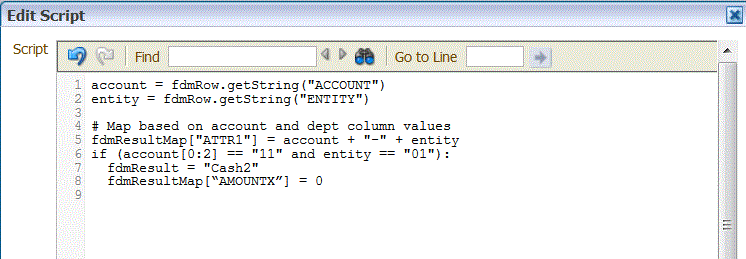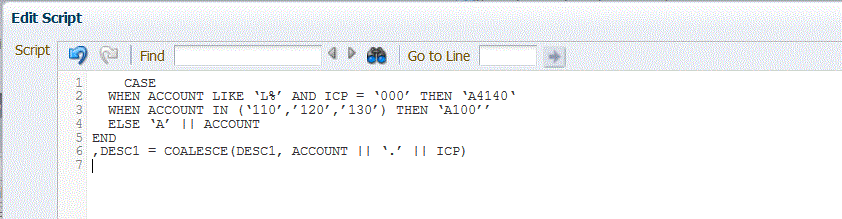Creazione di script di mapping
Per i mapping di tipo LIKE è possibile creare script di mapping per definire il mapping condizionale. Questo tipo di mapping consente di specificare i membri di origine mappati sulle espressioni script anziché sui membri target non modificabili. I valori target vengono assegnati nel valore di script. Lo script di mapping viene attivato inserendo #SQL o #SQL nel campo del valore target per uno script SQL. (La riga che usa uno script include il valore target #SQL). La riga successiva includerà quindi il delimitatore <!SCRIPT> e lo script vero e proprio seguito da <!SCRIPT>. Gli script di mapping, utilizzati insieme all'ordine di elaborazione delle dimensioni, consentono di eseguire un mapping basato sui risultati dei mapping di dimensione. Vale a dire che i mapping di dimensione sono già stati elaborati. Fare riferimento a Utilizzo di script di mapping.
Per creare uno script di mapping, procedere come indicato di seguito.
- In Valore target, selezionare uno dei valori riportati di seguito.
-
Per uno script di mapping basato su Jython immettere #SCRIPT.
-
Per uno script di mapping basato su SQL immettere #SQL.
Per i mapping basati su SQL, Oracle Hyperion Financial Data Quality Management, Enterprise Edition specifica il valore speciale #SQL in "Valore target". Per questo motivo, il campo non può essere utilizzato per specificare il valore "IGNORE". Per contrassegnare una riga, usare VALID_FLAG = "Y" (la riga è valida), VALID_FLAG = "N" (la riga non è valida) o VALID_FLAG = "I" (la riga deve essere ignorata in base ai criteri definiti dall'utente).
Ad esempio, se si desidera mappare voci nulle in modo che vengano ignorate, specificare la colonna della tabella dati per la dimensione, quindi specificare VALID_FLAG = "I". Nell'esempio seguente, UD3 identifica la colonna della tabella dati per la dimensione del prodotto.
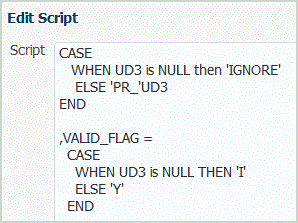
-